Chúng ta có rất nhiều lựa chọn để nâng cấp máy tính. Ram, Card đồ họa, CPU hay có thể là nâng cấp phần mềm có thể mang lại hiệu quả cho hệ thống của bạn, tuy vậy, nâng cấp cái gì mang lại hiệu quả nhất mới là vấn đề mà chúng ta quan tâm.
>>> Top 10 ứng dụng bảo mật tốt nhất bạn nên cài đặt trên máy tính
>>> Cách tăng cường bộ nhớ cho máy tính hiệu quả 100%

Sau nhiều năm sử dụng chiếc máy tính của bạn đang ngày càng trở nên chậm chạp hơn… Và nếu chi tiêu của bạn không đủ để tậu ngay một chiếc máy tính mới, thì những nâng cấp ‘’nhẹ nhàng’’ cho từng linh kiện dưới đây cũng ‘’đủ’’ để giúp chiếc máy tính bạn ‘’mạnh mẽ’’ trở lại. Dưới đây Thanhbinhpc.com giới thiệu tới bạn “Top 10 thủ thuật nâng cấp máy tính hiệu quả 100%”.
Bạn muốn nâng cấp máy tính để làm gì?
Bạn cần phải xác định mục đích rõ ràng, chẳng hạn như là để chơi game, làm đồ họa, render, xem phim hay chỉ là xử lý dữ liệu văn phòng cơ bản. Nếu bạn chỉ đơn thuần là muốn máy tính mình chạy nhanh hơn thì có lẽ bạn sẽ phải tốn rất nhiều tiền để thực hiện mục đích đó, vì công nghệ luôn luôn thay đổi, luôn nhanh và mạnh hơn.
Khi bạn đã xác định được vì sao cần phải nâng cấp máy tính thì công việc nâng cấp sẽ tiết kiệm hơn mà vẫn mang đến hiệu quả.

Nâng cấp máy tính để chơi game

Nâng cấp máy tính để làm việc
Khi nào cần nâng cấp ổ cứng cho máy tính?
Thực tế có rất nhiều nguyên nhân dẫn tới quyết định nâng cấp ổ cứng máy tính, tuy nhiên có những nguyên nhân chủ quan và khách quan như sau mà người dùng thường tính đến việc nâng cấp ổ cứng lên SSD cho máy tính:
- Ổ cứng HDD hiện tại đã cũ, có dấu hiệu kêu ồn và nhanh nóng hơn.
- Máy tính báo lỗi: “Non-system disk or disk error…”
- Máy tính báo lỗi ổ cứng Bad sector.
- Máy tính không thể khởi động do ổ cứng bị hỏng khiến máy tính không thể nạp hệ điều hành khi mở máy.
- Không thể cài bất cứ ứng dụng hoặc cài hệ điều hành do ổ cứng bị rung lắc dẫn tới bề mặt đĩa bị ma sát với kim từ quá mạnh, gây lỗi và mất dữ liệu hệ điều hành.
- Chỉ đơn giản bạn muốn tăng tốc máy tính bàn chạy nhanh hơn, khởi động và truy xuất dữ liệu nhanh hơn.
Thủ thuật nâng cấp cho máy tính nhanh và hiệu quả cao
Khi mà mọi phương pháp tối ưu hóa phần cứng cũng như phần mềm cho hệ thống máy tính của bạn đều không còn tác dụng, hãy tính tới việc nâng cấp cho hệ thống của bạn. Nhưng một điều khó khăn hơn cả, nâng cấp gì để hệ thống hoạt động tốt hơn?
Dưới đây chúng tôi sẽ hướng dẫn bạn “Thủ thuật nâng cấp máy tính” nhanh chóng, tiết kiệm và hiệu quả cao.
1. Nâng cấp RAM – thêm RAM

Khi chiếc máy tính của bạn có dấu hiệu chậm lại khi bạn mở nhiều tab, hay vừa nghe nhạc vừa chơi game,… thì chứng tỏ RAM của bạn đã không đủ sức đáp ứng việc đa nhiệm giải trí, công việc của bạn bây giờ hãy nâng cấp RAM trong thiết bị của bạn.
Bổ sung thêm bộ nhớ RAM là một trong những gói nâng cấp cải thiện hiệu suất PC dễ dàng và và hiệu quả nhất mà đa số chúng ta đều có thể thực hiện được.
Nâng cấp RAM mang lại hiệu năng tức thời cho hầu hết các máy tính cây đang có hiện tượng “lờ đờ”. Đối với các tác vụ tiêu tốn nhiều tài nguyên bộ nhớ như chỉnh sửa video hoặc chơi trò chơi, bạn càng có nhiều RAM thì càng tốt.
Ngay cả khi sử dụng với những tác vụ bình thường, lượng RAM phụ sẽ cho phép bạn mở nhiều ứng dụng chạy ẩn hơn, cũng như dễ nhận thấy nhất là bạn có thể làm việc với nhiều tab hơn trong trình duyệt mà không lo chúng bị load lại.
2. Nâng cấp SSD giúp máy tính chạy nhanh
Nếu chiếc PC hay laptop của bạn đang sử dụng thuộc dạng HDD thông thường thì ngay lúc này bạn nên thay thể bằng một ổ cứng thể rắn – SSD. Với SSD, thiết bị của bạn sẽ ngay lập tức thể hiện một tốc độ nhanh chóng tức thì: khởi động máy nhanh chóng hơn, tốc độ phản hồi, sao chép tập tin cực kì nhanh chóng…

3. Thay HDD để tăng dung lượng máy tính
Có hai lý do để bạn nâng cấp ổ cứng của mình: Một là bạn sắp hết dung lượng lưu trữ hoặc hai là bạn muốn có một hiệu suất xử lý nhanh hơn.
Bạn đã làm mọi thứ có thể để giải phóng dung lượng lưu trữ trên đĩa cứng mà vẫn thường xuyên thiếu dung lượng, thì đã đến lúc bạn phải nâng cấp lên một ổ cứng “tốt” hơn hoặc sử dụng ổ cứng gắn rời.

Còn một loại ổ cứng nữa gọi là ổ cứng lai (SSHD), nó bao gồm một ổ cứng HDD truyền thống với dung lượng cao và kèm theo một chip nhớ flash SSD dung lượng nhỏ (khoảng vài GB) để lưu trữ cache. Tuy nhiên loại ổ này khá kém phổ biến tại Việt Nam.
Trước khi thay ổ cứng mới, bạn đọc nhớ luôn sao lưu lại dữ liệu của mình, đề phòng những sự cố ngoài ý muốn có thể xảy ra.
4. Nâng cấp CPU

Thường thì nâng cấp CPU cũng đồng nghĩa là thay luôn mainboard (bo mạch chủ), nhưng một số hãng phần cứng (như AMD) có thể không đòi hỏi việc thay cả mainboard như thường.
Về phần nâng CPU cho máy tính, thường thì đây là linh kiện đắt nhất trong một hệ thống máy tính tốt, điều đó không có nghĩa bạn không thể lựa chọn các dòng sản phẩm giá rẻ. Hiện nay CPU của Intel đang thống lĩnh thị trường máy tính cá nhân.
Lên một CPU thế hệ mới mang lại nhiều lợi ích về hiệu năng cho tới khả năng sử dụng điện năng. Việc nâng cấp thường xuyên các thế hệ CPU là không thực sự cần thiết, bởi nó tiêu tốn của bạn thêm 1 khoản cho Mainboard. Nhưng sự nâng cấp này cũng mang lại nhiều thứ, như hỗ trợ các phần cứng khác đặc biệt là RAM tốt hơn. Nếu CPU và Mainboard của bạn đã “quá già”, hãy mua 1 combo mới cho hệ thống của mình với các thế hệ mới hơn.
5. Nâng cấp GPU để chơi game mượt hơn
GPU là lựa chọn tuyệt vời nhất mà bạn nên nghĩ tới với một số tùy chọn tầm trung, giá rẻ cực kỳ phù hợp nêu sbajn đang muốn nâng cấp máy tính để chơi game mượt hơn, nhanh hơn.

Dòng card đồ họa giá rẻ AMD Radeon RX 460 mới ra mắt được tối ưu dành cho thể loại game e-sports, vì vậy người dùng hoàn toàn có thể chơi các tựa game như Liên Minh Huyền Thoại hay Overwatch ở mức đồ họa cao (1080p@30fps) hoặc trung bình (60fps) một cách mượt mà với chi phí bỏ ra chỉ khoảng 3,5 triệu đồng
Một số dòng GPU cao cấp có thể đòi hỏi thêm chân cắm nguồn 6 chân hoặc 8 chân. Nên nếu lựa chọn các loại card cao cấp thì việc lựa chọn nguồn sao cho phù hợp cũng cần được lưu ý.
6. Nâng cấp phần mềm
Nâng cấp phần mềm cũng là 1 giải pháp rất tốt để nâng cao hiệu năng của hệ thống. Các phiên bản hệ điều hành mới như Windows 10 hay Macintosh El Capitan 10.11 có nhiều nâng cấp về cả tính năng lẫn hiệu năng.

Tuy nhiên, nâng cấp phần mềm có 2 mặt của nó. Nó có thể giúp hệ thống của bạn chạy nhanh hơn, và cũng có thể là chậm đi. Một số hệ điều hành mới đòi hỏi nhiều phần cứng hơn, khiến mọi thứ trở nên vô cùng tệ hại khi bạn đã chót nâng cấp.
Vậy nên, nếu hệ điều hành của bạn không gặp lỗi, và đã xác định được nguyên nhân tới từ phần cứng của mình, hãy giữ nguyên hệ điều hành đang sử dụng và chọn mua phần cứng theo các mục ở trên.
7. Làm mát máy tính

Một trong nhiều nguyên nhân khiến máy tính nóng lên, và từ đó cũng làm cho những thiết bị trong hệ thống máy không làm hết được năng suất chính là do hệ thống tản nhiệt trên CPU hay GPU đã khô. Lúc này bạn nên thực hiện vệ sinh toàn bộ hệ thống máy để tẩy đi những bụi bẩn đã tích trữ lâu ngày, ngăn cản khả năng hoạt động của hệ thống làm mát trong máy.
Bạn hãy dùng keo tản nhiệt để làm mát các thành phần quan trọng như CPU – GPU.
Nếu một (hoặc cả hai) bị quá nóng, hãy sử dụng các loại keo tản nhiệt, rồi làm theo những hướng dẫn trên mạng để bôi nó vào GPU, điều đó sẽ làm nhiệt độ của máy giảm đi phần nào.
8. Thay màn hình máy tính mới
Màn hình máy tính chính là nơi tương tác và sử dụng máy nhiều nhất, do đó việc đầu tư một màn hình tốt chắc chắn sẽ cải thiện trải nghiệm sử dụng, làm việc của bạn lên rất nhiều.

Nếu đã có một cỗ máy “trong mơ”, nhưng vẫn còn dùng màn hình độ phân giải thấp hoặc thậm chí là… ôm cả một thùng CRT, chắc chắn việc chuyển sang một màn hình có độ phân giải cao (như màn hình máy tính Full HD) cùng tấm nền tốt sẽ làm bạn cảm thấy thoải mái và “pro” hơn khi sử dụng máy.
Một số lưu ý khi nâng cấp máy tính bạn nên biết
Nâng cấp máy tính là việc mà chúng ta thường nghĩ đến sau một thời gian sử dụng máy. Việc nâng cấp sẽ khiến cho máy tính trở nên mạnh mẽ hơn, hiệu suất hoạt động cao hơn. Dưới đây là những lưu ý nếu bạn có ý định nâng cấp máy tính của mình.
1. Liệu máy tính của mình có đáng để nâng câp hay không?
Bạn phải tìm hiểu kỹ xem bạn có nhất thiết phải nâng cấp máy hay không? Vì có khi máy tính bạn bị chậm chỉ do có quá nhiều phần mềm thì bạn chỉ cần dọn dẹp lại dữ liệu là xong, bạn có thể tham khảo qua các thao tác cơ bản để năng cao hiệu suất cho máy tính trước khi đi đến quyết định nâng cấp máy.
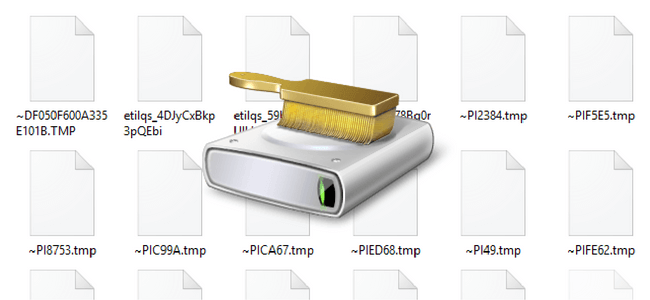
Bạn cũng nên chú ý update driver mới, loại bỏ những ứng dụng khởi động không cần thiết cũng giải quyết vẫn đề. Và bạn cũng nên vệ sinh phần cứng máy tính thường xuyên, điều này cũng giúp cho chúng hoạt động ổn định và tốt hơn.
2. Nên nâng cấp những thành phần nào?

Sau khi xác định được mục đích nâng cấp thì bạn sẽ biết rõ mình nên nâng cấp những thành phần nào? Muốn xử lý dữ liệu và đa tác vụ hơn thì CPU và RAM là 2 thứ bạn sẽ phải nâng cấp. Hoặc muốn lưu trữ nhiều dữ liệu và truy xuất dữ liệu nhanh hơn thì ổ SSD hoặc HDD sẽ là ưu tiên hàng đầu cho bạn.
3. Xem kỹ liệu các linh kiện có tương thích nhau không?
Đây là điểm cần chú ý nhất khi bạn nâng cấp máy tính, vì nếu bạn chỉ để ý những linh kiện đắt tiền thôi thì vẫn chưa đủ, không phải lúc nào những món hàng đắt tiền cũng tương thích với linh kiện bạn đang có, dẫn đến lãng phí tiền bạc.

Quan trọng nhất là các linh kiện như RAM, VGA, chip phải tương thích với chiếc mainboard của bạn. Như mainboard hỗ trợ tối đa RAM 8GB loại DDR3 thì bạn không thể mua chiếc RAM 16GB hoặc DDR4 để sử dụng được.
Số chân CPU mà bo mạch chủ hỗ trợ là 1150 thì những CPU dòng mới 2011 socket và socket của AMD thì bạn không thể sử dụng được. Còn VGA thì phải tương thích chuẩn chân cắm PCI-Express 2.0 hay 3.0.
Trên đây Thanhbinhpc.com đã gửi tới bạn “8 thủ thuật nâng cấp máy tính hiệu quả 100%”. Các thủ thuât tuy nhỏ mà có võ. Hy vọng bài viết sẽ có ích đối với bạn.
Chúc các bạn thành công!
XEM THÊM
>>> 13 ứng dụng khôi phục dữ liệu miễn phí tốt nhất
>>> Tổng hợp 9 cách khắc phục và sửa lỗi khi khởi động máy tính


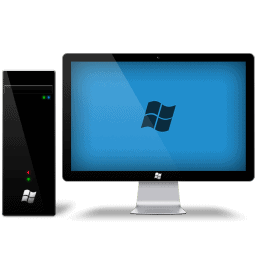 TRỌN BỘ MÁY TÍNH
TRỌN BỘ MÁY TÍNH MÁY TÍNH ĐỒNG BỘ (CŨ)
MÁY TÍNH ĐỒNG BỘ (CŨ) GAME ĐỒ HỌA (cũ)
GAME ĐỒ HỌA (cũ) LAPTOP CŨ
LAPTOP CŨ MÀN HÌNH MÁY TÍNH (CŨ)
MÀN HÌNH MÁY TÍNH (CŨ) MAINBOARD – BO MẠCH CHỦ
MAINBOARD – BO MẠCH CHỦ CPU – BỘ VI XỬ LÝ
CPU – BỘ VI XỬ LÝ RAM – BỘ NHỚ TRONG
RAM – BỘ NHỚ TRONG HDD – Ổ CỨNG MÁY TÍNH
HDD – Ổ CỨNG MÁY TÍNH VGA – CARD MÀN HÌNH
VGA – CARD MÀN HÌNH POWER – NGUỒN MÁY TÍNH
POWER – NGUỒN MÁY TÍNH PHỤ KIỆN MÁY TÍNH
PHỤ KIỆN MÁY TÍNH PHẦN MỀM DIỆT VIRUT
PHẦN MỀM DIỆT VIRUT MÁY IN
MÁY IN